質問
問題:エラーコードDLG_FLAGS_SEC_CERT_CN_INVALIDで「このサイトは安全ではありません」というポップアップを修正するにはどうすればよいですか?
こんにちは、みんな。 昨日の朝から、「このサイトは 安全。" 私はこのメッセージを理解し、私がそれを訪問していなかったならば、ページを脇に置いておきます 何年もの間。 以下のスクリーンショットを添付します。 助けてください。
解決した答え
「このサイトは安全ではありません」は、Microsoft Edge、Google Chrome、またはMozillaFirefoxブラウザでWebを閲覧するときにポップアップする可能性のあるエラーメッセージです。 エラーは主にWindows10ユーザーを悩ませているようです。 ただし、この問題に関するレポートは、古いOSバージョンのユーザーによって報告されます。
技術用語での「このサイトは安全ではありません」というエラーは、DLG_FLAGS_INVALID_CAまたはDLG_FLAGS_SEC_CERT_CN_INVALIDという名前が付けられています。 人々が特定のウェブサイトを開こうとしているときに発生します。 ブロックされたWebサイトの安全性に疑問がある場合は、アクセスしないことを強くお勧めします。
ただし、以前にWebサイトにアクセスしたことがあり、Webブラウザがそれをブロックしなかった場合は、「このサイトは安全ではありません」というエラーメッセージに次のメッセージが含まれている場合に続行できます。 Webサイトに移動します(非推奨) ボタン。 この場合、このエラーが表示される理由はいくつかあります。たとえば、次のようなものです。
- ブラウザのキャッシュ関連の問題。
- ウェブサイトのセキュリティ証明書に関する問題。
- サイトの認証局(CA)の信頼されたルート証明書がありません。
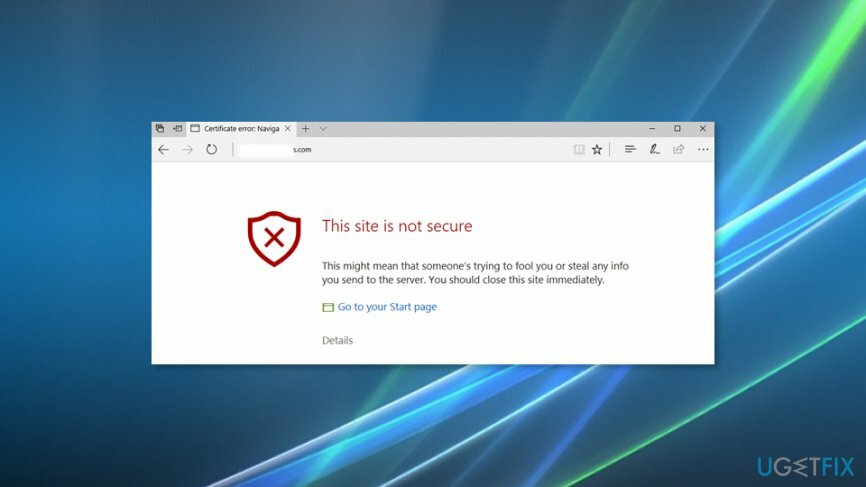
「このサイトは安全ではありません」というポップアップまたはDLG_FLAGS_SEC_CERT_CN_INVALIDエラーがブラウザのキャッシュに関連している場合は、キャッシュをクリーンアップしてブラウザの設定をリセットすると役立つはずです。 ただし、通常、問題の原因はWebサイトのセキュリティ証明書に関連しており、正しくインストールされていないか、有効期限が切れています。
さらに、認証局(CA)の信頼されたルート証明書[1] アクセスしようとしているサイトにがありません。 最後になりましたが、Chromeでこのようなアラートを受信した場合は、悪意のある広告が含まれている可能性があるため、ブロックされたWebサイトへのアクセスを制限する必要があります。[2] リンク、およびコード。
DLG_FLAGS_SEC_CERT_CN_INVエラーの修正
損傷したシステムを修復するには、ライセンス版を購入する必要があります リイメージ リイメージ.
Chrome開発者が昨年9月に発表したように、[3] ブラウザは「安全ではありません」という警告の表示を開始し、パスワードとクレジットカードの入力フィールドを含むページにユーザーがアクセスできないようにします。 ただし、このエラーが理由もなく引き続き問題になる場合は、次のタスクを実行してみてください。
これは、この問題を解消するための情報を含むビデオです。
修正1。 ブラウザのキャッシュをクリアする
損傷したシステムを修復するには、ライセンス版を購入する必要があります リイメージ リイメージ.
重要なシステムの設定を変更する前に、Webブラウザのキャッシュの目詰まりを解消し、閲覧履歴を削除して再度開くことにより、「このサイトは安全ではありません」というエラーを修正してみてください。
- 現在「このWebサイトのセキュリティ証明書に問題があります」ポップアップが表示されている場合は、現在のタブと使用しているWebブラウザを閉じます。
- Google Chromeを開き、 メニュー;
- 開ける その他のツール と [履歴]をクリックします。
- 選択する 閲覧履歴データの消去。
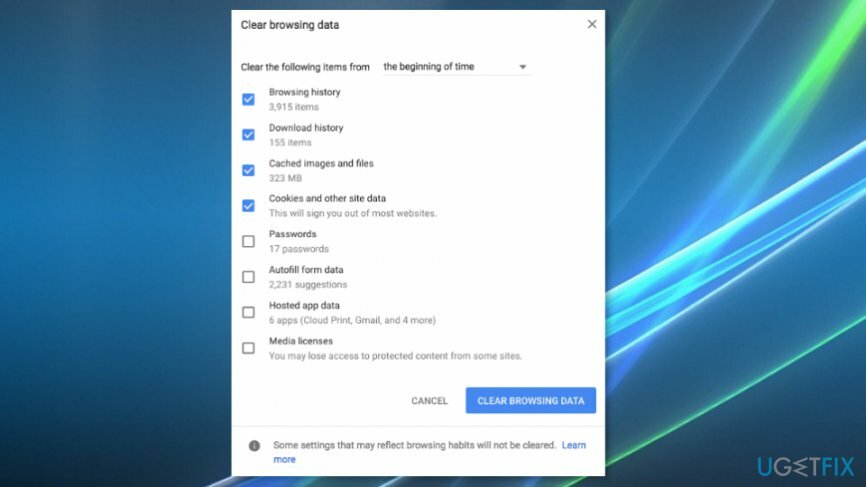
オプションの名前は、他のWebサイトでもほぼ同じです。 オプション名は多少異なる場合がありますが、Firefox、Edge、またはIEで簡単に見つけることができます。 私たちの指示. したがって、影響を受けるものの閲覧データを必ず削除してください。 その後、Webブラウザのデフォルト設定をリセットします。
これらの基本的な手順で問題が解決しない場合は、「このサイトは安全ではありません」というエラーでブロックされているWebサイトの所有者または管理者に連絡し、応答を待つ必要があります。 その前に、次の修正を試すことをお勧めします。
修正2。 不足している証明書をインストールする
損傷したシステムを修復するには、ライセンス版を購入する必要があります リイメージ リイメージ.
「このサイトは安全ではありません」というポップアップが表示されたら、をクリックします このWebサイトに進む(非推奨) その一番下にあるオプション。
- 選択する 証明書エラー 赤の横のオプション アドレスバー;
- クリック 証明書を表示する 情報ウィンドウで。
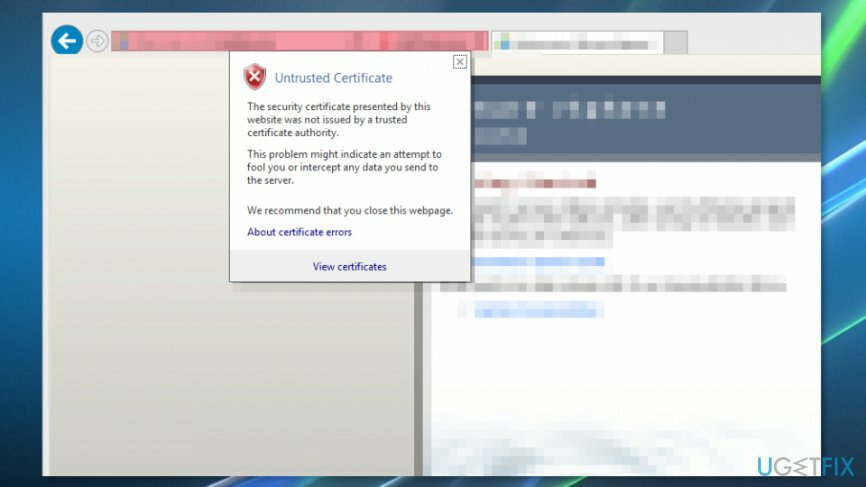
- 選択する 証明書をインストールする 画面の指示に従います。
- クリック はい ダイアログで続行します。
重要: 評判が不明または評判の悪いWebサイトでは、証明書を手動でインストールすることはお勧めしません。
修正3。 「証明書アドレスの不一致に関する警告」オプションを無効にします
損傷したシステムを修復するには、ライセンス版を購入する必要があります リイメージ リイメージ.
証明書とサイトのセキュリティに関連するエラーは、「証明書アドレスの不一致に関する警告」機能によって引き起こされる可能性があります。 有効になっているかどうかを確認するには、次の手順を実行してください。
- 右クリック ウィンドウズ キーを押して選択します コントロールパネル;
- 開ける インターネット設定 をクリックします 高度 上部のタブ。
- 探す 安全 セクションとそれをクリックします。
- 「証明書アドレスの不一致について警告する」 オプション;
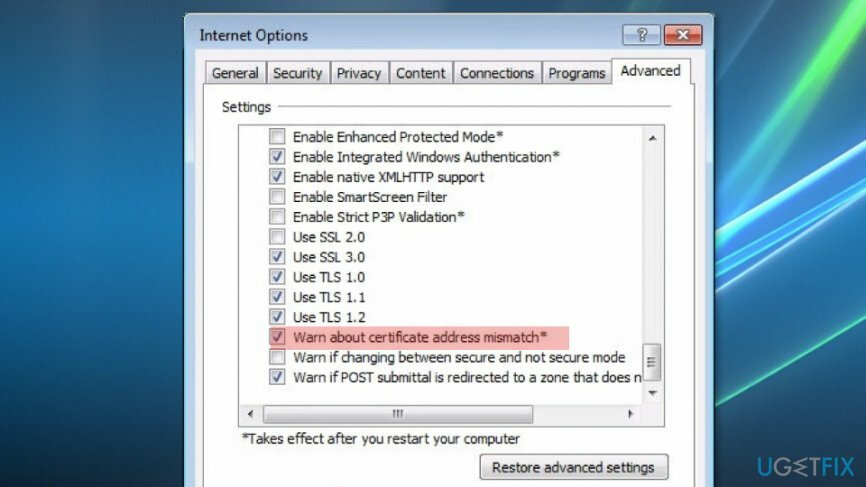
- すぐ横のボックスにチェックマークが付いている場合は、マークを外してオプションを無効にします。
- クリック 申し込み と わかった 変更を保存してすべてを閉じます。
侵害されたWebサイトに誤ってアクセスした場合でもシステムのセキュリティを確保するには、強力なマルウェア対策ツールをインストールします。 リイメージMac洗濯機X9、最新の状態に保ちます。
エラーを自動的に修復する
ugetfix.comチームは、ユーザーがエラーを排除するための最良の解決策を見つけるのを支援するために最善を尽くしています。 手動の修復技術に苦労したくない場合は、自動ソフトウェアを使用してください。 すべての推奨製品は、当社の専門家によってテストおよび承認されています。 エラーを修正するために使用できるツールを以下に示します。
オファー
今やれ!
修正をダウンロード幸せ
保証
今やれ!
修正をダウンロード幸せ
保証
Reimageを使用してエラーを修正できなかった場合は、サポートチームに連絡してください。 問題について知っておくべきと思われる詳細をすべてお知らせください。
この特許取得済みの修復プロセスでは、2500万のコンポーネントのデータベースを使用して、ユーザーのコンピューター上の破損または欠落したファイルを置き換えることができます。
損傷したシステムを修復するには、ライセンス版を購入する必要があります リイメージ マルウェア除去ツール。

VPNは、 ユーザーのプライバシー. Cookieなどのオンライントラッカーは、ソーシャルメディアプラットフォームやその他のWebサイトだけでなく、インターネットサービスプロバイダーや政府でも使用できます。 Webブラウザーを介して最も安全な設定を適用した場合でも、インターネットに接続されているアプリを介して追跡することができます。 さらに、Torのようなプライバシー重視のブラウザは、接続速度が低下するため、最適な選択ではありません。 あなたの究極のプライバシーのための最良の解決策は プライベートインターネットアクセス –匿名でオンラインで安全を確保します。
データ回復ソフトウェアはあなたを助けることができるオプションの1つです ファイルを回復する. ファイルを削除しても、そのファイルは空中に消えることはありません。その上に新しいデータが書き込まれない限り、ファイルはシステムに残ります。 データリカバリプロ は、ハードドライブ内の削除されたファイルの作業コピーを検索する回復ソフトウェアです。 このツールを使用すると、貴重なドキュメント、学校の仕事、個人の写真、その他の重要なファイルの紛失を防ぐことができます。